3DS MAX高级应用:制作楼房生长动画教程
时间:2015-05-24 15:09:15 魔新豆网
很多朋友肯定很赞叹电影中或者是房地产宣传广告中这样的动画镜头:平坦的大地长出一大片楼房,而这些楼房又是线框形式的,再由线框变成实景。我试了几种方法,觉得下面这种方法可行。看几帧效果吧!如图1。
图1a
图1b
图1c
图1d
在制作之前先说一下我的思路吧,首先要创建一些室外楼房模型并群组(最好是做好贴图),再原地复制出这个群组物体,给其中一组指定一个线框材,接着给他指定一个切片修改器,通过记录参数的方式把它设置成动画,接着在Track View-Curve Editor曲线编辑器中把另外一组楼房添加一条"可见性"曲线,对其进行编辑设置就可以了,最后输出动画。
比较熟悉MAX的朋友已经知道怎么做了吧!关照一下还不明白的。
1.启动MAX,这里就不再讲述制作楼房模型的过程了,直接从模型库中调用一个室外场景。如图2。
图2
2.选中场景中的所有物体,在主菜单中执行Group命令,把它组成一个群,命名为:HOUS,按住键盘上的Shift键单击HOUSE,弹出复制选项对话框,这里选择默认的Copy就可以了,数量为:1,最好养成命名的习惯,场景物体多了容易区分。
3.为了方便操作,把复制的物体先隐藏,然后按下键盘的M键,在弹出的材质编辑对话框中选择一个材质球,把它设置成自己喜欢的颜色,然后在Shader Basic Parameters卷展栏下勾选Wire和2-Sided两项,指定给没有隐藏的物体。如图3。
图3 4.下面进行生长线框动画的设置,其实这里也还很简单,只要给这个线框物体一个Slice修改器就可以了,然后进行调节。如图4。
图4
5.在修改面板中设置展开Slice前面的加号,选中Slice Plane项目,在Left或者Front视图中把黄色的线框移动到最底部(也就是靠这个切片的位置移动而记录动画的),接着在Slice Parameters卷展栏下选择Remove Top项目,这样就可以看到视图中已经没有楼房在。剩下的就记录是动画了。如图5。
图5
6.拖动时间滑块到50帧处(这里也可以由你自己决定楼房生长动画有多长。还有一个要注意的是:最好把输出动画的制式设置为:PLA,它是以25帧每秒的速度播放的,亚洲地区的电视制式一般都是PLA制。)插入的话就说那么多,希望给不清楚的朋友带来方便。把时间滑块拖动到50帧处的时候,按下键盘上的N键,打开动画记录钮,在Left或者Front视图中把黄色的线框移动到最顶部,在往上移动的时候就可以看到楼房慢慢的跟着往上长,看!!再次按下键盘上的N键,动画已经记录完成了,点击播放观察一下,OK~~楼房线框长出来咯。如图6。
图6 7.线框动画的确很简单吧!下面就来设置从线框渐渐变成实体的动画吧,首先在右键菜单中执行不隐藏所有物体,把刚才隐藏的那组物体显示出来,激活它,然后按下键盘上的Alt+Q键(只显示选择物体),把弹出来的浮动窗口拖动到不防碍操作的地方,注意不要关闭先。这里要给这个群组物体指定一个材质,并设置自己喜欢的颜色。
8.接下来在主工具栏中打开Track View-Curve Editor对话框,在Track View-Curve Editor对话框最左边的树行分支中已经展开你所选择的物体的一些属性了,激活选择物体的名字,这里要给它加一条可见性曲线,在主菜单中执行Track | Visilibity Track | Add命令,现在这个物体名字的下面就可以看到多了一项Visibility,激活Visibility,运用加点工具在Visibility曲线上增加两个点,然后选择第一个点右击,直接弹出一个节点的编辑窗口,其中把第一个点的Time设置为:45,Value:设置为:0,然后按上面的箭头跳至第二个点把Time设置为:70,Value:设置为:1,这里就已经设置了楼房从45帧到70帧由虚变实的动画。如图7。
图7
9.OK!关闭视图中刚才的悬浮窗口,把所有物体显示出来,如果想要对这个动画进行角度变化的动画,那么也很简单,给这个场景中增加摄象机,并记录它的位置动画就OK了。
10.下面就是动画的输出了,讲到输出,如果还要增加一些特效和合成的话,一般都是输出图片系列格式,就象电影的胶片一样,然后在视频合成软件中进行编辑。在这里顺便说一下渲染图片系列格式和视频播放格式的长短处吧!(图片系列格式,它有很大的好处就是如果渲染到一半死机或者电脑故障的话,它渲染完的就已经保存在你的硬盘中,以后便可以从那里停止那里开始渲染,它有一点不好的就是:渲染完不能直接播放观察动画效果,不过可以用ACDSee解决啦,调节定时幻灯显示的延迟时间为25毫秒(M)左右,把这一系列的图片以幻灯片的形式播放。虽然不是特别流畅,但可以看到效果啦!
如果输出Avi或者Mov格式就不同,渲染完了就可以直接看到动画的播放效果,但如果中途中断的话一般都要重新开始渲染。




在制作之前先说一下我的思路吧,首先要创建一些室外楼房模型并群组(最好是做好贴图),再原地复制出这个群组物体,给其中一组指定一个线框材,接着给他指定一个切片修改器,通过记录参数的方式把它设置成动画,接着在Track View-Curve Editor曲线编辑器中把另外一组楼房添加一条"可见性"曲线,对其进行编辑设置就可以了,最后输出动画。
比较熟悉MAX的朋友已经知道怎么做了吧!关照一下还不明白的。
1.启动MAX,这里就不再讲述制作楼房模型的过程了,直接从模型库中调用一个室外场景。如图2。

2.选中场景中的所有物体,在主菜单中执行Group命令,把它组成一个群,命名为:HOUS,按住键盘上的Shift键单击HOUSE,弹出复制选项对话框,这里选择默认的Copy就可以了,数量为:1,最好养成命名的习惯,场景物体多了容易区分。
3.为了方便操作,把复制的物体先隐藏,然后按下键盘的M键,在弹出的材质编辑对话框中选择一个材质球,把它设置成自己喜欢的颜色,然后在Shader Basic Parameters卷展栏下勾选Wire和2-Sided两项,指定给没有隐藏的物体。如图3。
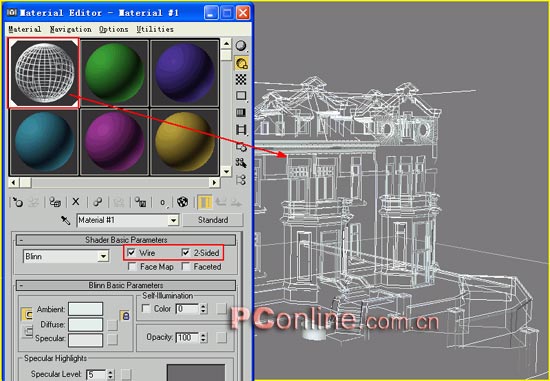
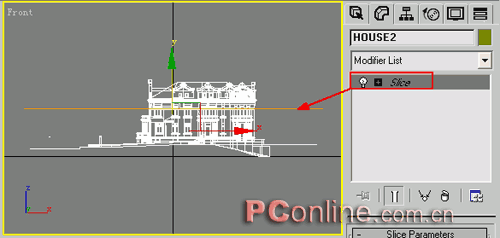
5.在修改面板中设置展开Slice前面的加号,选中Slice Plane项目,在Left或者Front视图中把黄色的线框移动到最底部(也就是靠这个切片的位置移动而记录动画的),接着在Slice Parameters卷展栏下选择Remove Top项目,这样就可以看到视图中已经没有楼房在。剩下的就记录是动画了。如图5。
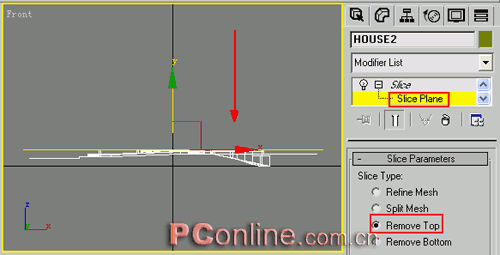
6.拖动时间滑块到50帧处(这里也可以由你自己决定楼房生长动画有多长。还有一个要注意的是:最好把输出动画的制式设置为:PLA,它是以25帧每秒的速度播放的,亚洲地区的电视制式一般都是PLA制。)插入的话就说那么多,希望给不清楚的朋友带来方便。把时间滑块拖动到50帧处的时候,按下键盘上的N键,打开动画记录钮,在Left或者Front视图中把黄色的线框移动到最顶部,在往上移动的时候就可以看到楼房慢慢的跟着往上长,看!!再次按下键盘上的N键,动画已经记录完成了,点击播放观察一下,OK~~楼房线框长出来咯。如图6。
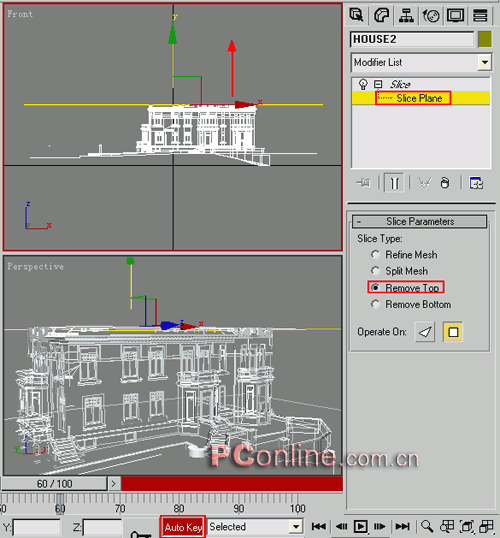
8.接下来在主工具栏中打开Track View-Curve Editor对话框,在Track View-Curve Editor对话框最左边的树行分支中已经展开你所选择的物体的一些属性了,激活选择物体的名字,这里要给它加一条可见性曲线,在主菜单中执行Track | Visilibity Track | Add命令,现在这个物体名字的下面就可以看到多了一项Visibility,激活Visibility,运用加点工具在Visibility曲线上增加两个点,然后选择第一个点右击,直接弹出一个节点的编辑窗口,其中把第一个点的Time设置为:45,Value:设置为:0,然后按上面的箭头跳至第二个点把Time设置为:70,Value:设置为:1,这里就已经设置了楼房从45帧到70帧由虚变实的动画。如图7。
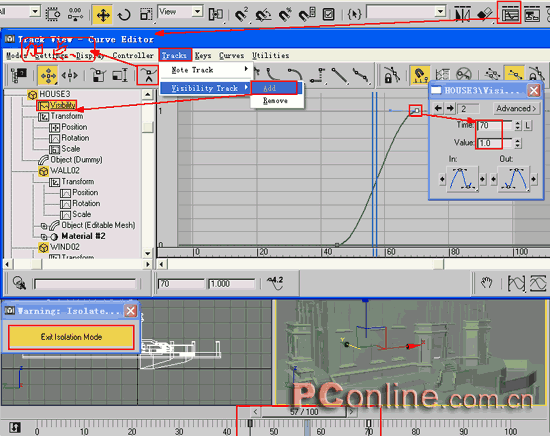
9.OK!关闭视图中刚才的悬浮窗口,把所有物体显示出来,如果想要对这个动画进行角度变化的动画,那么也很简单,给这个场景中增加摄象机,并记录它的位置动画就OK了。
10.下面就是动画的输出了,讲到输出,如果还要增加一些特效和合成的话,一般都是输出图片系列格式,就象电影的胶片一样,然后在视频合成软件中进行编辑。在这里顺便说一下渲染图片系列格式和视频播放格式的长短处吧!(图片系列格式,它有很大的好处就是如果渲染到一半死机或者电脑故障的话,它渲染完的就已经保存在你的硬盘中,以后便可以从那里停止那里开始渲染,它有一点不好的就是:渲染完不能直接播放观察动画效果,不过可以用ACDSee解决啦,调节定时幻灯显示的延迟时间为25毫秒(M)左右,把这一系列的图片以幻灯片的形式播放。虽然不是特别流畅,但可以看到效果啦!
如果输出Avi或者Mov格式就不同,渲染完了就可以直接看到动画的播放效果,但如果中途中断的话一般都要重新开始渲染。
本文标签:
